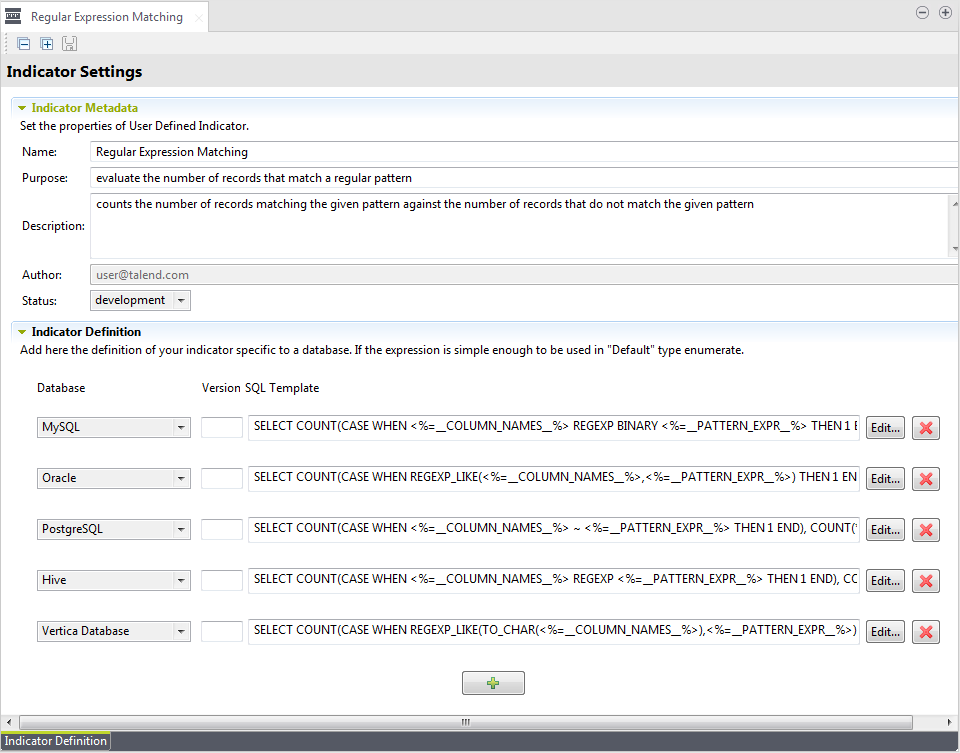Modification des indicateurs de modèles et utilisation de ces indicateurs dans une analyse de colonnes
Avant de pouvoir utiliser des expressions régulières dans des colonnes analysées d'une base de données, vous devez d'abord déclarer la fonction de l'expression régulière créée en ajoutant l'instruction SQL et le modèle.
Avant de commencer
- Vous avez créé une expression régulière dans Teradata.
- Vous avez sélectionné la perspective Profiling .
Procédure
Cette page vous a-t-elle aidé ?
Si vous rencontrez des problèmes sur cette page ou dans son contenu – une faute de frappe, une étape manquante ou une erreur technique – dites-nous comment nous améliorer !